解决IDEA连接MySQL数据库失败的常见问题
发布时间: 2024-04-14 17:36:37 阅读量: 513 订阅数: 72 


IDEA配置连接MYSQL数据库遇到Failed这个问题解决
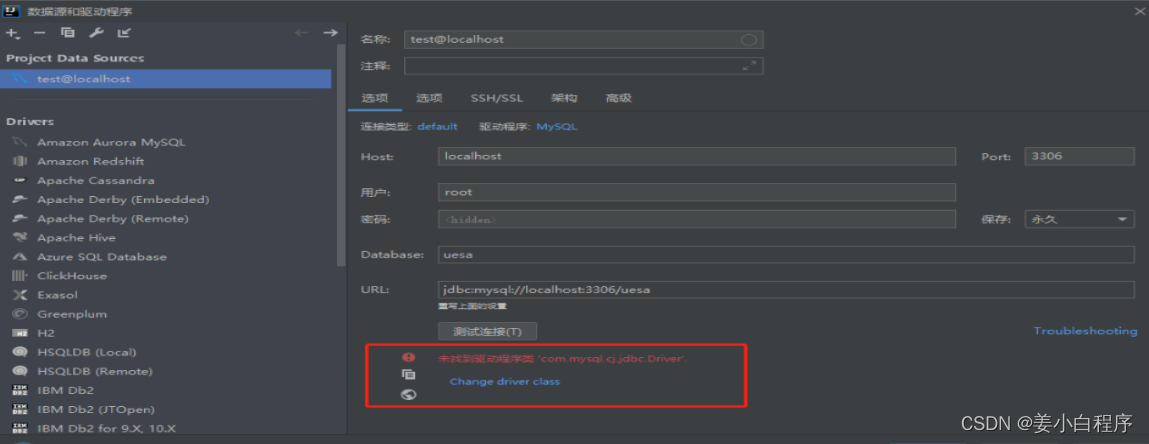
# 1. 理解IDEA连接MySQL数据库
在软件开发过程中,IDEA(IntelliJ IDEA)是一款功能强大的集成开发环境,可以帮助我们提高效率。MySQL是一种广泛应用的关系型数据库管理系统,具有稳定性和高性能的特点。IDEA通过连接MySQL数据库,可以实现对数据库的管理和操作。在连接MySQL数据库之前,需要确保IDEA和数据库之间的连接设置正确,包括JDBC驱动的配置和数据库连接参数的准确性。只有当IDEA与MySQL数据库成功建立连接后,我们才能开始在IDEA中进行数据库操作,如创建表、插入数据等。通过本章节的介绍,将帮助您深入了解IDEA连接MySQL数据库的基本原理和操作步骤。
# 2. 准备工作
在开始连接 MySQL 数据库之前,确保进行了以下准备工作,以避免可能出现的连接问题。
### 2.1 确保IDEA配置正确
在配置 IDE 的环境时,确保以下步骤正确完成,以保证顺利连接 MySQL 数据库。
#### 2.1.1 检查JDBC驱动是否正确配置
在 IDEA 中,JDBC 驱动扮演着连接数据库的重要角色。确保已正确导入适用的 MySQL JDBC 驱动。
```java
// 示例代码:导入MySQL JDBC驱动
Class.forName("com.mysql.cj.jdbc.Driver");
```
#### 2.1.2 验证数据库连接参数是否准确
检查数据库连接参数是否与 MySQL 数据库实例一致,包括主机地址、端口号、数据库名称、用户名和密码等。
### 2.2 检查MySQL数据库状态
在连接 MySQL 数据库前,请确保 MySQL 服务器状态正常,以保证连接的顺利进行。
#### 2.2.1 确保MySQL数据库已经启动
检查 MySQL 数据库服务是否已启动,可以通过命令行或者 MySQL Workbench 来确认。
```sql
-- 示例代码:检查 MySQL 服务状态
SHOW GLOBAL VARIABLES LIKE 'VERSION';
```
#### 2.2.2 检查MySQL数据库网络连接是否开启
确保 MySQL 数据库的网络连接已正确配置,包括是否允许远程连接、防火墙是否开放对应端口等设置。
```mermaid
graph LR
A[检查本地网络连接] --> B{网络是否通畅}
B -->|是| C[检查数据库服务器状态]
B -->|否| D[排查本地网络问题]
```
通过以上步骤的验证和检查,您可以为连接 MySQL 数据库做好充分的准备。
# 3. ---
### 3. 解决IDEA连接MySQL数据库失败的常见问题
在使用IDEA连接MySQL数据库的过程中,可能会遇到一些常见问题。下面将详细介绍并解决这些问题。
#### 3.1 错误:无法找到MySQL JDBC驱动
当IDEA无法找到MySQL JDBC驱动时,可以通过以下步骤来解决问题:
1. **下载并导入MySQL JDBC驱动:**
首先,在MySQL官网上下载相应版本的JDBC驱动jar包。
```java
// 下载地址:https://dev.mysql.com/downloads/connector/j/
```
2. **在IDEA配置中添加JDBC驱动:**
打开IDEA,进入项目设置,找到Libraries选项,点击加号添加下载的JDBC驱动jar包。
```java
// File -> Project Structure -> Libraries -> + -> Java -> 选择下载的JDBC驱动jar包
```
#### 3.2 错误:连接超时
若连接MySQL数据库时出现连接超时错误,可通过以下方法解决:
1. **检查网络连接是否良好:**
确保网络畅通,尝试使用ping命令检查连接MySQL数据库的服务器是否可达。
```bash
ping mysql_server_ip
```
2. **调整连接超时参数:**
在IDEA的数据库连接设置中找到连接参数,适当增加连接超时时间,通常默认为30秒,可适当调整为60秒。
```java
// Data Sources and Drivers -> Data Source Properties -> Connection Properties -> Timeout
```
3. **查看防火墙设置:**
检查本地防火墙或者网络防火墙设置,确保端口允许被IDEA访问。
```bash
// 检查防火墙设置,允许IDEA或MySQL端口通过
```
通过以上方法,可以解决连接MySQL数据库时可能遇到的一些常见问题。
此外,如果遇到更复杂的问题,需要进一步排查和解决,请继续阅读下面的高级问题排查与解决章节。
---
# 4. ---
### 4. 高级问题排查与解决
在使用IDEA连接MySQL数据库时,有时会遇到一些高级问题,可能需要更深入的排查和解决方法才能解决。本章将讨论一些高级问题和解决方案,助您更好地连接MySQL数据库。
#### 4.1 数据库账户权限配置
数据库账户权限配置对于连接数据库至关重要,确保账户具有足够的权限是避免连接问题的关键。
- **确认数据库账户拥有足够权限**
在连接数据库之前,需要确保使用的数据库账户有足够的权限来进行操作,如查询、更新等。
- **重新配置数据库账户权限**
如果发现账户权限不足,可以通过管理员账户重新配置权限,确保所需操作的权限被正确授权。
#### 4.2 数据库版本兼容性问题
数据库版本与IDEA版本之间的兼容性也是影响连接的因素之一,不同版本间可能存在一些兼容性问题。
- **检查MySQL数据库与IDEA版本兼容性**
确保所使用的MySQL数据库版本与IDEA软件版本之间的兼容性,不同版本之间可能存在兼容性差异。
- **更新数据库和IDEA软件版本**
如果发现版本不兼容,可以考虑更新MySQL数据库和IDEA软件至最新版本,以获得更好的兼容性。
- **升级MySQL数据库驱动版本**
如果遇到版本兼容性问题,也可以尝试升级MySQL数据库驱动的版本,以适配当前所使用的软件版本。
通过以上方法,可以更好地解决一些高级问题,确保IDEA成功连接MySQL数据库。
# 5. 其他注意事项和常见解决方案
在使用IDEA连接MySQL数据库的过程中,除了以上提到的问题之外,还有一些其他注意事项和常见解决方案,下面将逐一介绍。
1. **检查防病毒软件和防火墙设置**
- 关闭防病毒软件或防火墙可能会有助于解决连接问题,因为有时这些安全软件会阻止数据库连接。可以暂时关闭这些软件来测试是否可以连接成功。
- 如果不希望关闭安全软件,也可以尝试添加相应的规则,允许IDEA和MySQL之间的数据通信。检查防火墙设置,确保数据库端口(默认为3306)是开放的。
2. **检查网络状态和服务器连接**
- 确保网络连接正常,IDEA所在的机器可以访问MySQL服务器所在的机器。可以尝试使用ping命令来测试网络通信是否正常。
- 检查数据库服务器状态,确保MySQL服务器正在运行。可以登录到数据库服务器所在的机器上,查看MySQL的运行状态,确保服务正常。
- 尝试其他连接方式,有时可以尝试不同的连接方式来解决连接问题。比如使用SSH隧道连接MySQL服务器,或者通过本地端口转发等方式来连接MySQL。
3. **示例代码**
```java
import java.sql.Connection;
import java.sql.DriverManager;
import java.sql.SQLException;
public class TestMySQLConnection {
public static void main(String[] args) {
Connection conn = null;
String url = "jdbc:mysql://localhost:3306/mydatabase";
String user = "username";
String password = "password";
try {
conn = DriverManager.getConnection(url, user, password);
System.out.println("Successfully connected to MySQL database!");
} catch (SQLException e) {
System.err.println("Connection failed! Check the error message below:");
System.err.println(e.getMessage());
} finally {
if (conn != null) {
try {
conn.close();
} catch (SQLException e) {
e.printStackTrace();
}
}
}
}
}
```
4. **防火墙设置示例流程图**
```mermaid
graph LR
A[IDEA] --> B{Firewall}
B -->|Block| C((Failed to Connect))
B -->|Allow Port 3306| D[MySQL]
D --> E((Connected))
```
通过以上方法,您应该能够更好地解决IDEA连接MySQL数据库时遇到的一些问题。确保按照步骤逐一排查,并根据具体情况采取相应的解决方法,从而顺利连接到您的MySQL数据库。祝您工作顺利!
0
0





